Пакет 3dsmax 6
Создание материала с двусторонней визуализацией
Опция 2-Sided производит визуализацию поверхности материала как внутри, так и снаружи объекта. Поскольку площадь визуализируемой поверхности возрастает, может потребоваться больше времени.
1. Визуализируйте объект, часть которого видна изнутри, например чайник без крышки (рис. 13.60).
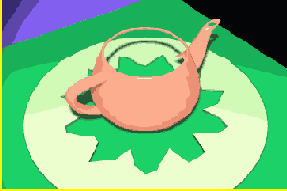
Рис. 13.60. Если с чайника снять крышку, окажется, что внутренняя поверхность чайника не визуализирована
2. Выберите материал.
3. Откройте свиток Shader Basic Parameter.
4. Установите флажок 2-Sided (рис. 13.61).

Рис. 13.61. Установите флажок 2-Sided в свитке Shader Basic Parameter
5. Свяжите материал с объектом.
6. Визуализируйте сцену. Поверхность объекта визуализируется с обеих сторон (рис. 13.62).
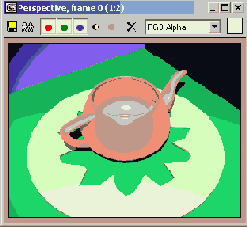
Рис. 13.62. После включения опции 2-Sided визуализируется не только внешняя, но и внутренняя поверхность чайника
Совет
Чтобы задать целый шаблон материала для каждого многоугольника поверхности,
установите флажок Face Map. При использовании материала, построенного из текстурных карт, эта опция создает узор огранки, вид которого зависит от структуры сетки объекта (рис. 13.63). Координаты наложения карты в этом случае не следует применять к объекту, поскольку при визуализации карт граней используются локальные XYZ-координаты каждой грани.
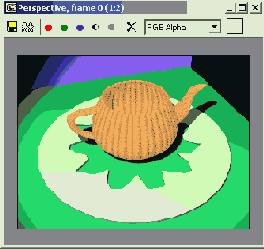
Рис. 13.63. Применение материала Swirl (Вихрь) к компланарным парам граней
